Audioaufnahmen auf Android-Geräten sind heutzutage eine alltägliche Notwendigkeit. Egal, ob Sie Podcasts erstellen, Sprachnotizen aufnehmen oder wichtige Meetings aufzeichnen möchten. In diesem Artikel stellen wir Ihnen drei verschiedene Methoden vor, mit denen Sie auf einfache Weise Android-Audio aufnehmen und qualitativ hochwertige Tonaufnahmen auf Ihrem Android-Gerät erstellen können.
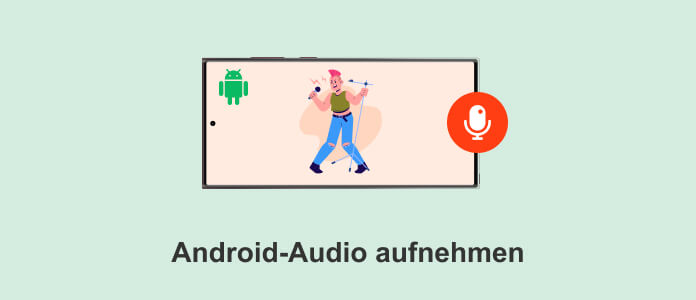
AnyMP4 Screen Recorder ist eine vielseitige und leistungsstarke Software, die Ihnen nicht nur ermöglicht, Ihren Bildschirm aufzuzeichnen, sondern auch qualitativ hochwertigen Ton von Ihrem Android-Gerät und Mikrofon aufzunehmen. Mit dieser Software können Sie ganz einfach Webinar aufzeichnen, Spiele, Videokonferenzen und vieles mehr aufnehmen, und sogar Ihren Bildschirm während der Aufnahme zeichnen. Außerdem können Sie mit dieser Software Ihre Video- und Audioaufnahmen nach der Aufnahme bearbeiten und schneiden.
Ist dieses professionelle Programm schwierig zu verwenden? Wie funktioniert es denn? Laden Sie AnyMP4 Screen Recorder kostenlos herunter und installieren Sie es auf Ihrem Computer, befolgen Sie die Anleitungen unten, mit denen Sie mühelos Android-Audio aufnehmen können.
Für Windows 11/10/8/7
Für macOS 10.13 oder neuer
Schritt 1: Starten Sie AnyMP4 Screen Recorder, klicken Sie auf "Handy" und wählen Sie dann "Android Screen Recorder". Stellen Sie sicher, dass Ihr Handy mit Ihrem Computer verbunden ist, Sie können die Verbindung über WLAN oder ein USB-Kabel herstellen.
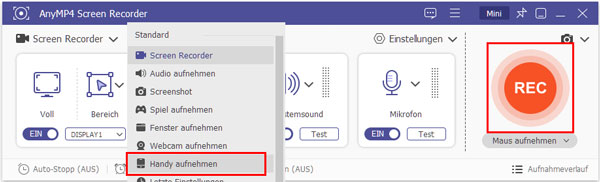
Schritt 2: Klicken Sie nach der Verbindung auf die Dropdown-Pfeile, um die Aufnahme einzustellen. Sie können den Lautsprecher und die Auflösung festlegen. Wählen Sie " Handy-Lautsprecher PC-Lautsprecher", wenn Sie sowohl den Systemton als auch Ihre Stimme aufnehmen möchten.
Schritt 3: Klicken Sie auf "Aufnahme", wenn Sie die Einstellungen vorgenommen haben. Während der Aufnahme können Sie jederzeit pausieren, und wenn Sie die Aufnahme beenden möchten, klicken Sie auf "Stoppen".
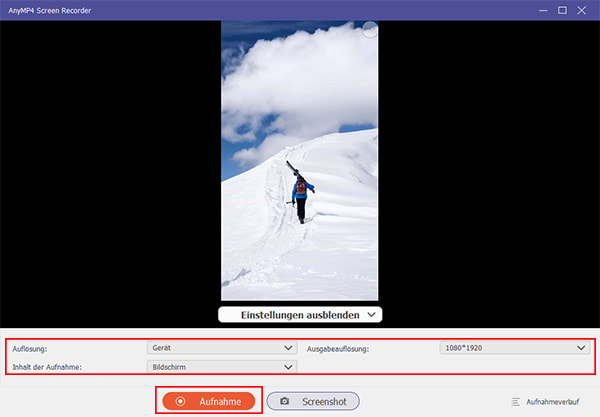
Schritt 4: Das aufgenommene Audio wird automatisch abgespielt. Sie können die Aufnahme auch schneiden und bearbeiten, indem Sie auf "Advanced Trimmer" klicken. Alle Aufnahmen werden im Aufnahmeverlauf gespeichert.
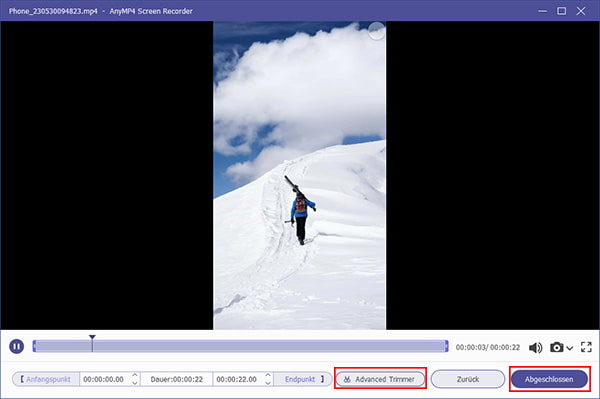
Die meisten Android-Geräte verfügen bereits über einen integrierten Audio-Recorder, der standardmäßig auf dem Gerät vorinstalliert ist. Dieser Recorder bietet eine einfache und effiziente Möglichkeit, Audio auf dem Gerät aufzunehmen, ohne dass zusätzliche Anwendungen installiert werden müssen.
Obwohl die Funktionen des Recorders je nach Gerätemarke und -modell variieren können, ist der Prozess der Audioaufnahme im Allgemeinen ähnlich. Im Folgenden zeigen wir Ihnen, wie Sie mit dem integrierten Audio Recorder auf Ihrem Android-Gerät Audio aufnehmen können.
Schritt 1: Öffnen Sie die vorinstallierte Audio Recorder App auf Ihrem Android Smartphone. Tippen Sie auf den roten Aufnahmeknopf unten, um die Aufnahme zu starten. Nachdem Sie die Aufnahme gestartet haben, warten Sie ca. 3 Sekunden, bevor Sie zu sprechen beginnen.
Schritt 2: Vergewissern Sie sich, dass die Audioquelle richtig ausgewählt ist: internes Audio oder Mikrofon. Einige integrierte Diktiergeräte bieten auch erweiterte Einstellungen, wie z.B. die Aufnahmequalität.
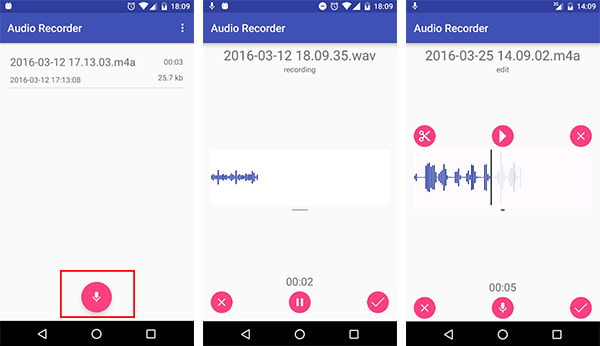
Schritt 3: Tippen Sie auf die Schaltfläche "Aufnahme starten" oder ein ähnliches Symbol, um die Audioaufnahme zu starten. Wenn Sie die Aufnahme abschließen möchten, tippen Sie auf die Schaltfläche "Aufnahme beenden" oder ein entsprechendes Symbol. Die aufgenommene Audiodatei wird in der Regel automatisch in der Galerie oder im Recorder gespeichert.
Für erweiterte Funktionen und Aufnahmemöglichkeiten können Sie auch Apps von Drittanbietern aus dem Google Play Store verwenden. Es gibt eine Vielzahl solcher Apps mit unterschiedlichen Funktionen. Wir stellen Ihnen hier die App Audio Recorder vor. Diese kostenlose App unterstützt einige echte Mikrofone, mit denen Sie recht gute Audioaufnahmen machen können, z.B. GoToMeeting aufzeichnen.
Schritt 1: Gehen Sie zum Google Play Store und laden Sie Audio Recorder herunter, Installieren Sie ihn auf Ihrem Android-Gerät und dann starten Sie ihn.
Schritt 2: Navigieren Sie zu den Einstellungen der App und passen Sie die Audioaufnahme nach Ihren Vorlieben an. Sie können die Aufnahmequalität, das Dateiformat und die Audioquelle auswählen.
Schritt 3: Starten Sie die Audioaufnahme, indem Sie auf "Aufnahme" tippen. Mit der Pause-Taste können Sie die Aufnahme unterbrechen. Über die Option "Modus" können Sie zwischen Stereo und Mono wechseln. Außerdem können Sie über "Qualität" die Qualität der Aufnahme bestimmen.
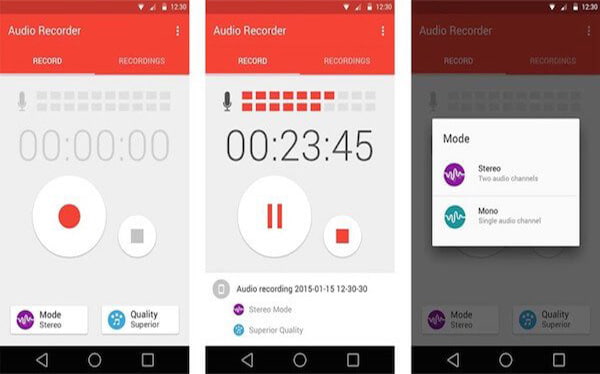
Schritt 4: Tippen Sie auf den Stopp-Button, um die Aufnahme zu beenden. Wechseln Sie zum Reiter "Aufnahmen", um alle Sprachaufnahmen anzusehen und abzuspielen.
1. Welche Audioquelle eignet sich am besten für die Aufnahme von Android-Audio?
Die beste Audioquelle hängt von der jeweiligen Aufnahmesituation ab. Wenn Sie nur interne Geräusche aufnehmen möchten, wählen Sie "Interner Ton". Wenn Sie externe Geräusche wie Ihre Stimme aufnehmen möchten, wählen Sie "Mikrofon".
2. Ist es sicher, Anwendungen von Drittanbietern für die Audioaufnahme zu verwenden?
Solange Sie vertrauenswürdige Apps aus dem Google Play Store herunterladen, ist die Verwendung von Drittanbieter-Apps für die Audioaufnahme sicher. Lesen Sie jedoch vor der Installation die Bewertungen und überprüfen Sie die Berechtigungen, die die App anfordert.
3. Kann ich die Audioaufnahmen auf meinem PC speichern?
Ja, Sie können die aufgenommenen Audioaufnahmen von Ihrem Android-Gerät auf Ihren PC übertragen, indem Sie das Gerät per Kabel mit dem PC verbinden oder die Dateien über Cloud-Speicherlösungen synchronisieren.
4. Wie viel Speicherplatz benötigt eine durchschnittliche Audioaufnahme?
Die Dateigröße einer Audioaufnahme hängt von der Länge und der Qualität der Aufnahme ab. In der Regel benötigen Audioaufnahmen jedoch nicht so viel Speicherplatz wie Videos.
5. Welche Methode eignet sich am besten für die Aufnahme von Podcasts?
Wenn Sie professionelle Podcasts aufnehmen möchten, empfehlen wir die Verwendung von AnyMP4 Screen Recorder oder einer hochwertigen Anwendung eines Drittanbieters. Diese bieten erweiterte Funktionen und eine bessere Audioqualität für ein professionelles Ergebnis.
Während der integrierte Recorder und Anwendungen von Drittanbietern auf Android-Geräten eine einfache Lösung für grundlegende Aufnahmeanforderungen bieten, empfehlen wir Ihnen die Verwendung der professionellen Software AnyMP4 Screen Recorder, die über umfassende Funktionen für Audio- und Bildschirmaufnahmen verfügt, PC-Sound aufnehmen kann und alle Ihre Anforderungen erfüllt. Laden Sie AnyMP4 Screen Recorder herunter und probieren Sie es aus.
Für Windows 11/10/8/7
Für macOS 10.13 oder neuer
AnyMP4 Screen Recorder
Bildschirmaufnahme einfach erstellen und bearbeiten